Illustrator中怎样制作笔画端点变形文字?
1、启动Illustrator CS6。
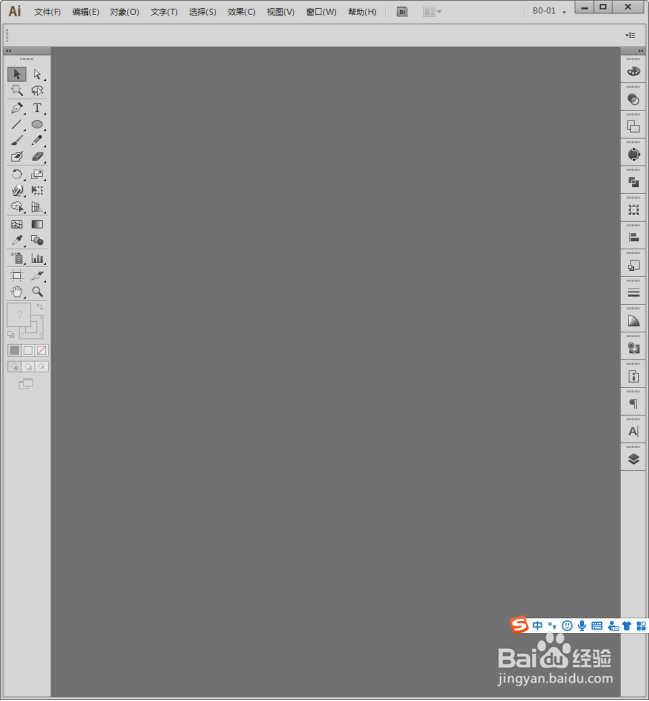
2、建立空白文档。
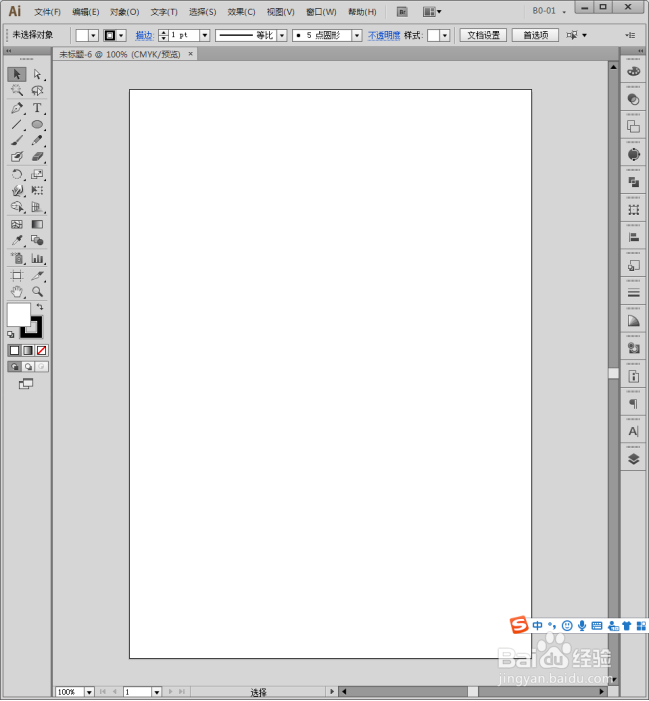
3、选择【文字工具】。
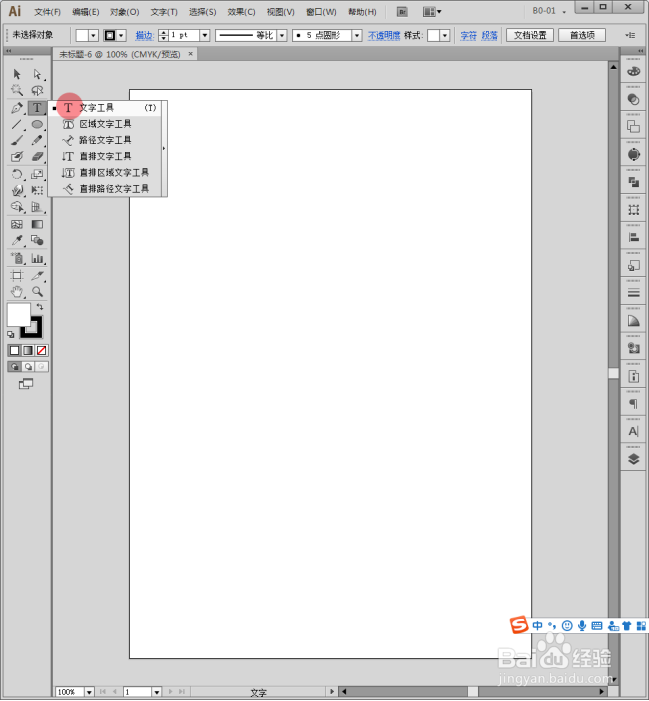
4、在画板中录入一个文字。
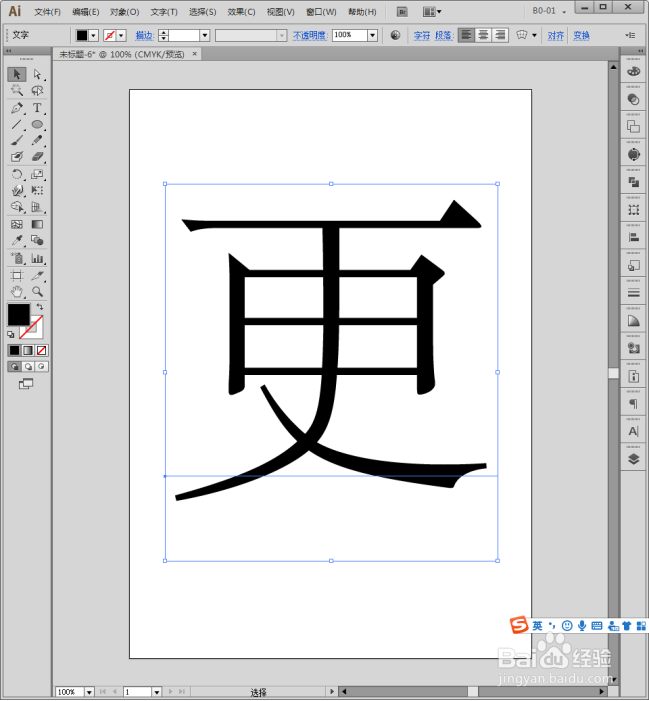
5、给文字使用笔画较粗的无衬线字体,后续变形效果会更明显。

6、选中文字,执行【文字】【创建轮廓】。
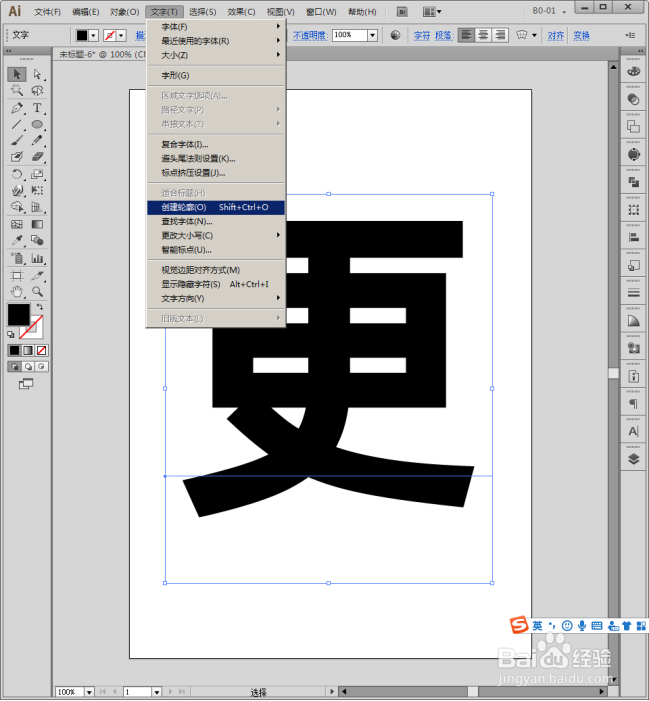
7、则文字被转披菌换为路径。

8、继续选中文字,选择【变形工具】。

9、鼠标变成圆形,移动到文字笔画端点的锚点上。

10、点击鼠标左键栗露并往外拖动,则锚点所在位置的笔画端点就变形了。

11、继续在其他笔画端点上执行相同操作,舍排民并更改变形尺寸,就得到了最终的效果。

声明:本网站引用、摘录或转载内容仅供网站访问者交流或参考,不代表本站立场,如存在版权或非法内容,请联系站长删除,联系邮箱:site.kefu@qq.com。
阅读量:45
阅读量:178
阅读量:77
阅读量:51
阅读量:189